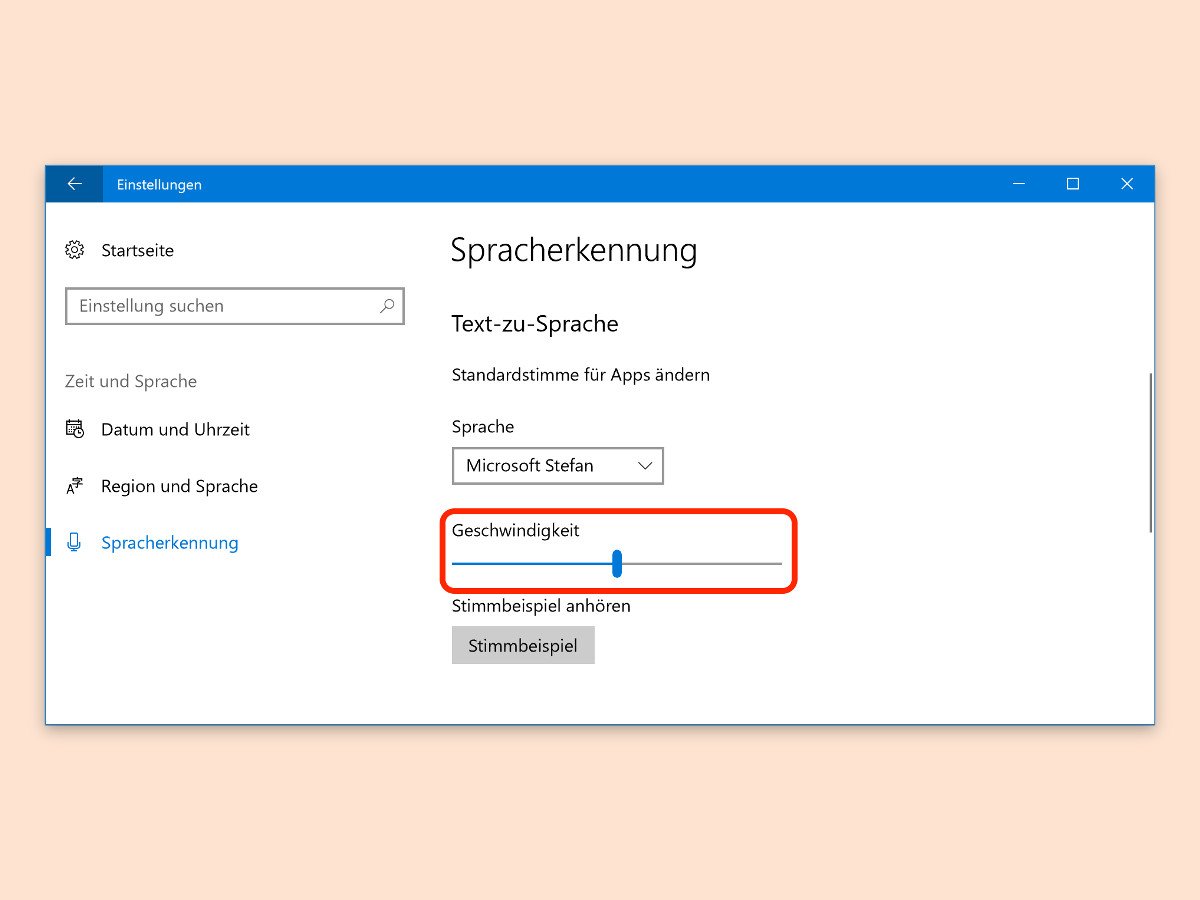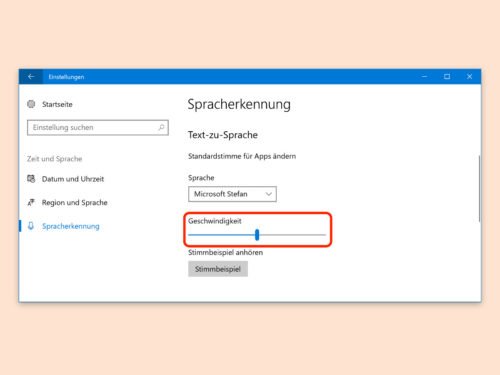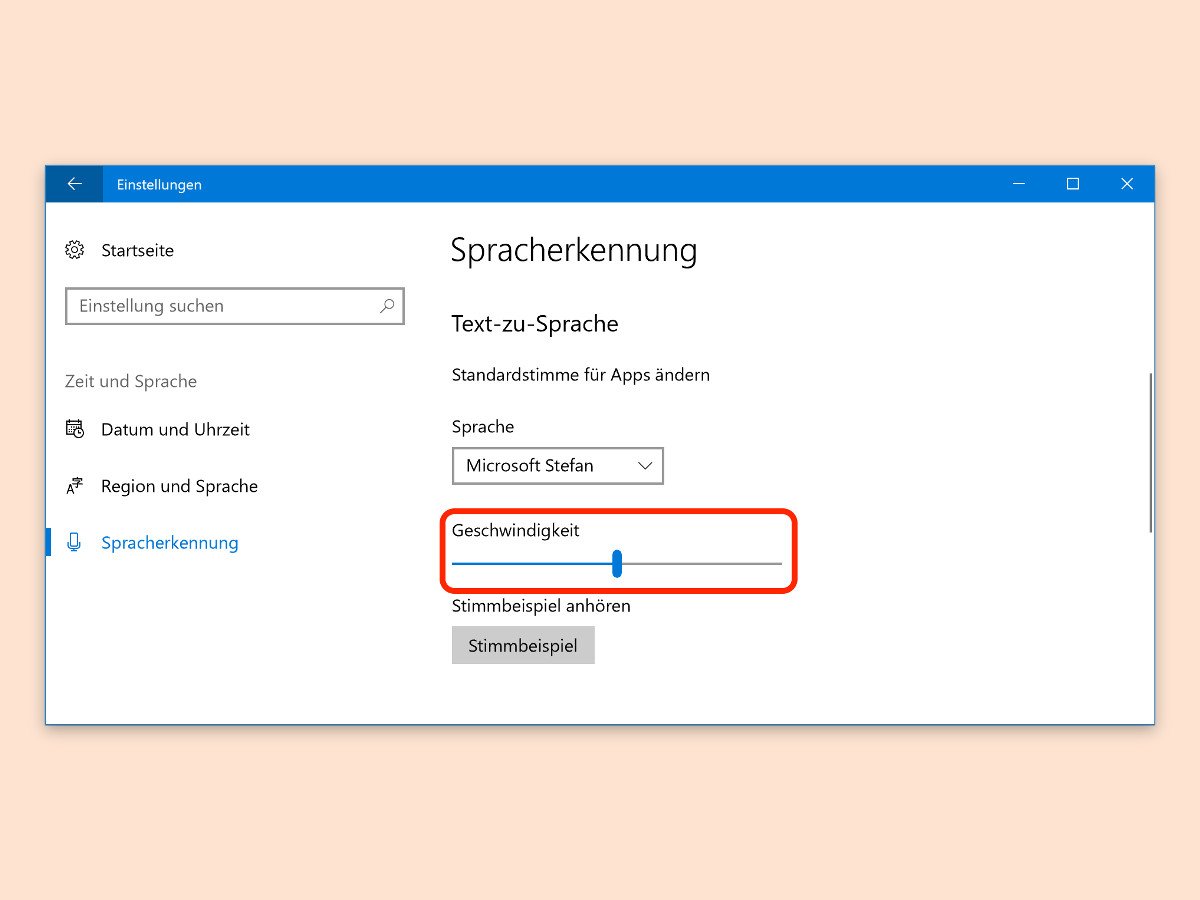
28.10.2017 | Windows
Für Menschen mit eingeschränktem Sehen ein großer Vorteil: Windows 10 kann Inhalte von Dialogen, Fenstern und Programmen auf Wunsch vorlesen. Möglich macht es die Sprachausgabe. Wenn die Stimme zu schnell oder zu langsam redet, lässt sich dies mit wenigen Schritten anpassen.
Damit Text in Windows 10 langsamer oder auch schneller vorgelesen wird, wird eine Option in der Einstellungs-App angepasst. Und das geht wie folgt:
- Als Erstes auf Start, Einstellungen klicken.
- Hier zum Bereich Zeit und Sprache wechseln.
- Dort auf der linken Seite die Rubrik Spracherkennung markieren.
- Nun rechts unter der Überschrift Text-zu-Sprache den Schieber für die Geschwindigkeit nach links (langsamer) oder nach rechts (schneller) schieben.
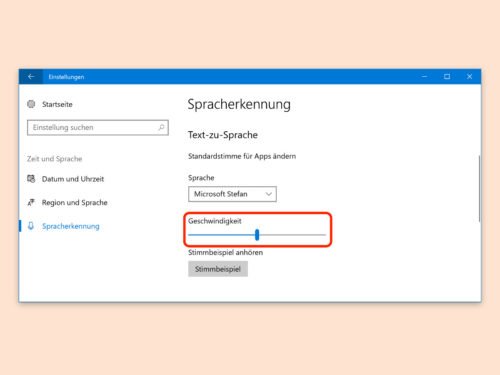
03.11.2011 | Tipps
Zum schnellen Blättern durch Webseiten, E-Mails oder Dokumente eignet sich am besten das Scrollrad der Maus. Allerdings gefällt nicht jedem die Scrollgeschwindigkeit. Wer schneller oder langsamer scrollen möchte, kann die Mausradgeschwindigkeit individuell anpassen.
Bei Windows 7 geht das folgendermaßen: Die [Windows]-Taste drücken, ins Suchfeld des Startmenüs „Mausrad“ eingeben und auf „Mausradeinstellungen ändern“ klicken. Unter Windows Vista den Befehl „Start | Systemsteuerung | Maus“ und unter Windows XP „Start | Systemsteuerung | Drucker und andere Hardware | Maus“ aufrufen.
Dann bei allen Windows-Versionen ins Register „Rad“ wechseln und mit dem Wert „Vertikaler Bildlauf“ die neue Geschwindigkeit festlegen, etwa „10“ für einen schnelleren Bildlauf. Wer es langsamer mag, probiert kleinere Wert wie „1“ oder „2“ aus. Mit dem Wert „3“ wird wieder die Standard-Scrollgeschwindigkeit eingestellt.
13.01.2010 | Tipps
Den PC langsamer machen – das hört sich paradox an, ist mitunter aber sinnvoll. Nicht nur bei alten Spielen, die sonst zu schnell laufen, sondern auch für Netbooks oder Notebooks. Läuft der Rechner langsamer, werden CPU und Grafikprozessor weniger beansprucht. Das spart Energie und drosselt die Temperatur und damit die Lüfterdrehzahl.
Mit dem Gratistool „Battle Encoder Shirase“ lassen sich gezielt einzelne Programme und Tasks verlangsamen. Nach einem Klick auf „Target“ muss nur die gewünschte Anwendung ausgewählt und auf „Limit this“ geklickt werden. Wie stark auf die virtuelle Bremse gedrückt wird, entscheidet das Dialogfenster „Control“. Hier kann in Prozent festgelegt werden, wie stark die Leistung gedrosselt werden soll. Mit „Unlimit All“ werden alle Bremsen gelöst, und alle Prozesse laufen wieder auf Hochtouren.
Hier gibt’s das Entschleunigungstool „Battle Encoder Shirase“:
https://mion.faireal.net/BES/
05.01.2010 | Tipps
Beim Druck auf die [Bild auf]- oder [Bild ab]-Taste lassen sich lange Webseiten durchblättern. Allerdings geht der Seitenwechsel ruckartig über die Bühne. Wer es sanfter mag, kann mit folgendem Trick eine Verzögerung einbauen, die für einen weicheren Übergang sorgt.
Um mit dem Bildtasten sanfter zu scrollen, im Firefox-Browser den Befehl „Extras | Einstellungen“ aufrufen und in die Kategorie „Erweitert“ wechseln. Hier das Register „Allgemein“ öffnen und das Kontrollkästchen „Sanften Bildlauf aktivieren“ ankreuzen. Jetzt geht’s beim Scrollen sanfter zur Sache.